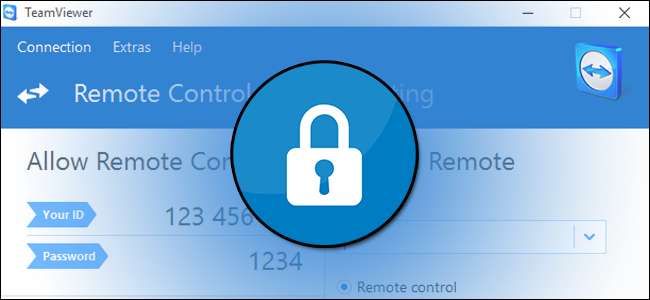
TeamViewer è un ottimo programma gratuito, sia che tu voglia accedere al tuo computer da lontano o aiutare amici e parenti con il loro computer . Ma le sue impostazioni predefinite sono notevolmente insicure, favorendo invece la facilità d'uso. Ecco come bloccare TeamViewer in modo da poter utilizzare le sue funzionalità senza esporsi ad attacchi.
Il problema con TeamViewer
RELAZIONATO: I migliori strumenti per eseguire facilmente supporto tecnico remoto
Nel 2016 c'era una serie di computer compromessi tramite TeamViewer . E proprio ora, a dicembre 2017, TeamViewer era costretto a emettere una correzione di emergenza per una grave vulnerabilità nel programma. Anche quando non ci sono falle di sicurezza evidenti o attacchi diffusi, tuttavia, è molto facile per un utente di TeamViewer avere il proprio computer compromesso se non ha tutte le giuste impostazioni in ordine. E se guardi i rapporti di macchine compromesse in passato, la maggior parte delle vittime utilizzava una configurazione non protetta .
Per impostazione predefinita, TeamViewer non è un'applicazione particolarmente sicura. Favorisce la facilità d'uso rispetto alle procedure di sicurezza difficili da navigare. Questo è utile quando stai cercando di aiutare tuo padre a risolvere i suoi problemi con il computer da tutto il paese: puoi fargli scaricare un singolo file, eseguire quel file, farti fornire l'ID e la password numerici del computer e boom , stai controllando il suo computer e risolvendo la crisi. Ma lasciare TeamViewer in quella semplice modalità di prima esecuzione (che in realtà dovrebbe essere utilizzata solo in uno stato così semplice per quelle emergenze una tantum) è solo un problema.
TeamViewer ha tantissime opzioni di sicurezza che puoi attivare e modificare, tuttavia, ed è davvero facile passare da un'esperienza di TeamViewer non sicura a una molto sicura l'esperienza di TeamViewer con solo un piccolo ritocco.
Prima di procedere, tuttavia, ci sono alcune cose che vorremmo che tenessi a mente durante la lettura del tutorial. Innanzitutto, non tutte le persone devono attivare tutte le opzioni suggerite. Devi bilanciare le tue esigenze e il tuo flusso di lavoro con le modifiche alla sicurezza che apporti: non vorresti, ad esempio, attivare la funzione che richiede che un utente al computer accetti la richiesta di TeamViewer in arrivo se stai usando TeamViewer per connettersi sul tuo computer incustodito.
In secondo luogo, se TeamViewer è installato sul tuo computer attraverso il tuo lavoro, da una società di supporto tecnico che hai assunto o da un parente che aiuta a risolvere i problemi e mantenere il tuo computer, ti invitiamo a leggere questo articolo (e potenzialmente a trarne vantaggio di alcuni suggerimenti) ma anche di consultare la persona responsabile della tua esperienza con TeamViewer.
Pratiche di sicurezza di base
Prima di entrare nel nocciolo delle impostazioni di TeamViewer, parliamo di alcune pratiche di sicurezza di base (che, francamente, si applicano a quasi tutti i programmi, non solo a TeamViewer).
Esci da TeamViewer ed eseguilo solo quando ne hai bisogno
Il nostro primo suggerimento è sia un'azione immediata che devi intraprendere e un suggerimento generale per un utilizzo futuro. In primo luogo, i compromessi sono spesso il risultato di cattive pratiche di sicurezza, faremo subito una cosa: spegnere temporaneamente TeamViewer e aggiornarlo e, mentre l'applicazione è spenta, aggiorneremo la sicurezza sul tuo Account TeamViewer tramite la pagina web dell'azienda. (Maggiori informazioni su questo nella prossima sezione.)
Come considerazione futura generale, esegui l'applicazione TeamViewer solo quando ne hai bisogno . In questo modo, anche quando c'è una vulnerabilità nel programma (come quella appena scoperta e patchata), non sarai quasi altrettanto in pericolo. Un'applicazione che non è in esecuzione non può causare problemi. Sebbene comprendiamo che alcune persone mantengono TeamViewer attivo 24 ore su 24, 7 giorni su 7 come parte del loro flusso di lavoro, e se devi assolutamente, va bene. Ma se lo usi solo occasionalmente a casa tua o sei una delle persone che lo accende solo occasionalmente per risolvere i problemi del computer di un parente, allora non lasciarlo acceso tutto il giorno, tutti i giorni. Questo è l'unico modo migliore per evitare di dare a qualcuno l'accesso alla tua macchina.
Con questo in mente, chiudi la tua applicazione TeamViewer se è attualmente in esecuzione prima di procedere con i passaggi successivi.
Crea una password sicura
Dopo aver chiuso l'app TeamViewer, è il momento di accedere al tuo account TeamViewer all'indirizzo https://login.teamviewer.com . Se utilizzi TeamViewer senza un account, ti consigliamo vivamente di registrarti per un account gratuito, poiché è molto più sicuro. Non solo molti dei suggerimenti sulla sicurezza che metteremo in evidenza nel corso di questo tutorial si basano su funzionalità disponibili solo per i titolari di account, ma non puoi sfruttare le funzionalità di sicurezza dietro le quinte recentemente implementate - monitoraggio dell'account e dispositivi affidabili —Senza un account.
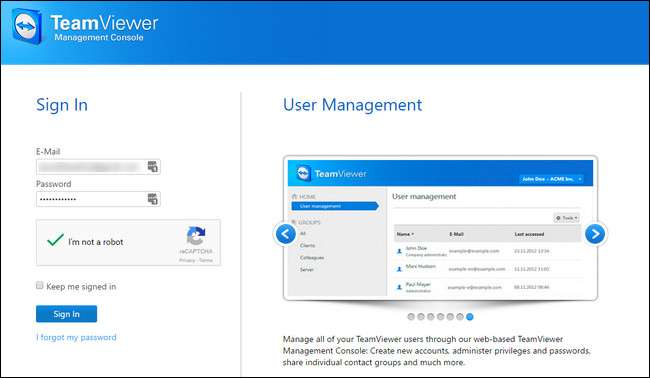
Una volta effettuato l'accesso, fai clic sul tuo nome nell'angolo in alto a destra dello schermo e, dal menu a tendina, seleziona “Modifica profilo”.
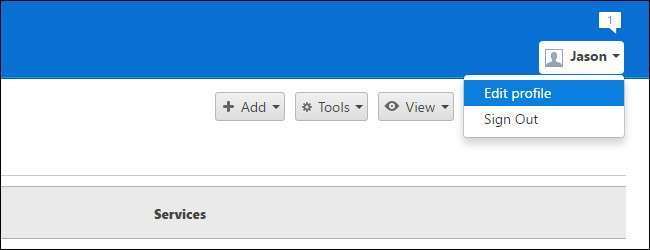
Ti troverai nella sezione "Generale" del menu "Impostazioni profilo". Ci sono due sezioni che ci interessano immediatamente: il link "Cambia password" e l'autenticazione a due fattori (a cui arriveremo tra poco). Seleziona "Cambia password".
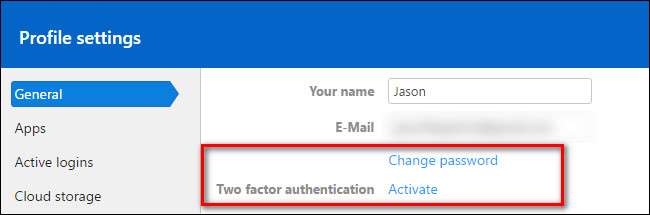
Inserisci la tua password attuale e sostituiscila con una nuova password lunga e forte. Conferma la password e seleziona "Cambia password". Hai bisogno di rispolverare le tue capacità di creazione di password complesse? Ti abbiamo coperto .
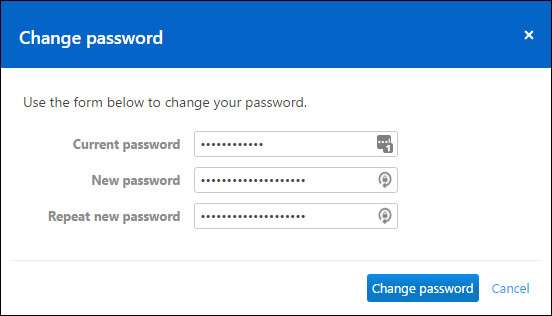
Abilita autenticazione a due fattori
Prima di procedere, c'è qualcosa che dobbiamo fortemente enfatizzare. L'abilitazione dell'autenticazione a due fattori sul tuo account TeamViewer aumenta la sicurezza per le credenziali di accesso per il tuo account TeamViewer. It non , per impostazione predefinita, applica il sistema a due fattori al client effettivo. Puoi impostare una password molto complessa sul tuo account TeamViewer e attivare l'autenticazione a due fattori, ma se lasci la password del client impostata sulla password numerica di 4 cifre predefinita, l'autenticazione a due fattori non farebbe nulla per proteggerti.
È di fondamentale importanza che tu completi l'intero tutorial qui e (come dimostreremo nelle sezioni successive) o imposti una password molto complessa sul tuo client TeamViewer o, meglio ancora, blocchi il tuo client sul tuo account (bloccandolo così ai due fattori autenticazione).
Dopo aver modificato la password, come hai fatto nel passaggio precedente, verrai automaticamente disconnesso dal tuo account TeamViewer. Accedi nuovamente e torna alla stessa posizione nel menu Profilo> Generale. Selezionare il collegamento "Attiva", accanto a "Autenticazione a due fattori".
Se non hai familiarità con l'autenticazione a due fattori, puoi farlo leggerlo qui . In breve, l'autenticazione a due fattori aggiunge un altro livello di identificazione al processo di accesso (anziché solo la tua e-mail e la tua password, hai bisogno della tua e-mail, della password e del codice univoco generato dall'app di autenticazione sul tuo cellulare). TeamViewer supporta diversi autenticatori , incluso Google Authenticator ( iOS / Android ) e Authy ( iOS / Android ). Prenditi un momento per installare una delle suddette applicazioni, se non ne stai già utilizzando una.
Dopo aver selezionato "Attiva", vedrai questo piccolo menu che descrive l'autenticazione a due fattori. Fare clic su "Avvia attivazione".
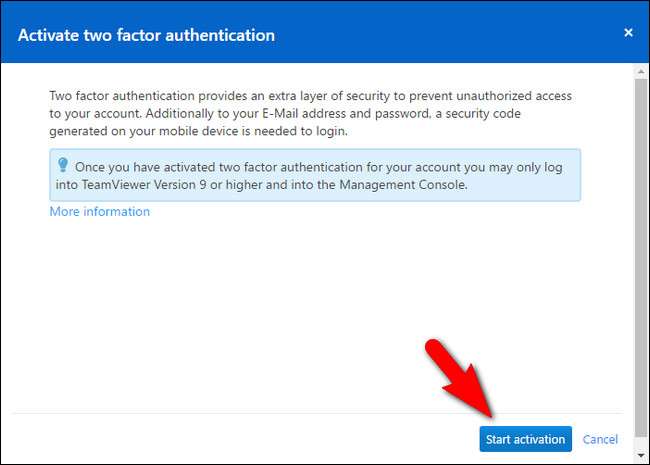
A questo punto, vedrai una schermata come quella qui sotto, con un grande codice QR nero al centro. Apri il tuo autenticatore preferito, premi il pulsante per aggiungere un nuovo servizio e scansiona il codice QR.
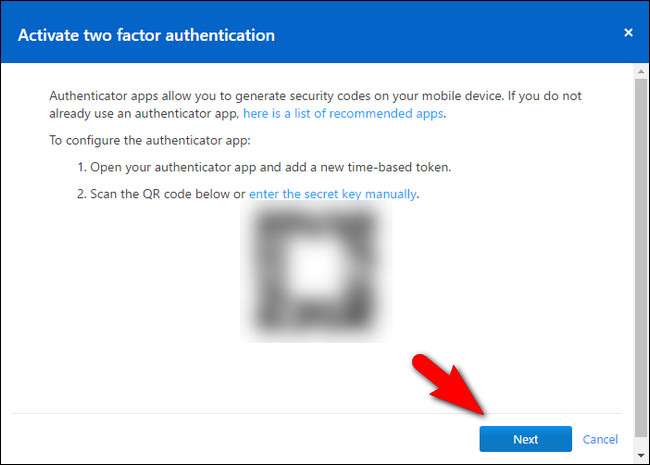
Se per qualche motivo la scansione non funziona, puoi sempre fare clic sul link "inserisci la chiave segreta manualmente" e digitarla invece di scansionarla. Dopo averlo aggiunto con successo al tuo autenticatore, fai clic su "Avanti".
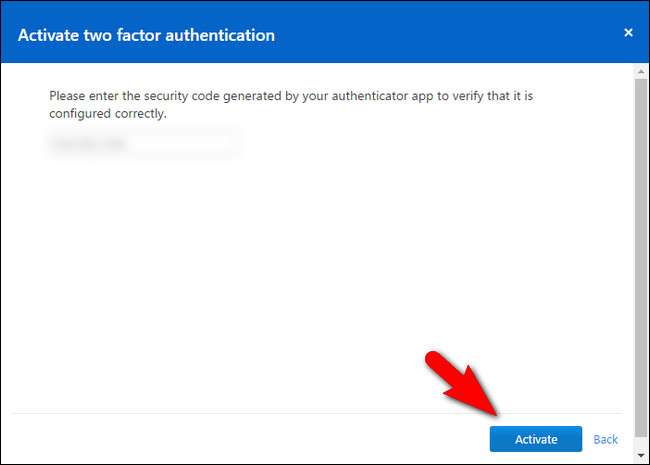
Controlla il codice di sicurezza per TeamViewer nella tua app di autenticazione e inseriscilo ora. Fare clic su "Attiva" per confermare.
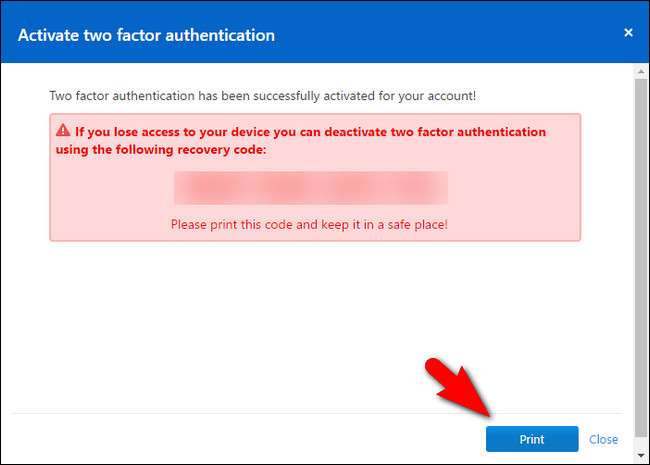
Nel passaggio finale, stampa il codice di ripristino di emergenza. Conserva questo codice in un luogo sicuro. Se perdi l'accesso al tuo autenticatore, questo è l'unico modo per rimuovere l'autenticazione a due fattori.
A questo punto abbiamo finito con il sito web. Dopo aver stampato il codice di emergenza è possibile disconnettersi dal sito.
Aggiorna TeamViewer
Se esegui TeamViewer di rado o se gli aggiornamenti automatici sono stati disattivati da qualche parte lungo la linea, potresti non eseguire la versione più aggiornata. Il file di installazione di TeamViewer è molto piccolo, tuttavia, quindi è banale prendere la copia più recente ed eseguirla per garantire che la tua applicazione TeamViewer sia aggiornata prima ancora di riaprirla.
Puoi scaricare una versione aggiornata di l'applicazione desktop qui . Eseguire l'applicazione e selezionare l'installazione "Base" (per impedire l'installazione di TeamViewer come servizio Windows), quindi eseguire TeamViewer e accedere all'applicazione con la nuova password.
Ti verrà richiesto, subito dopo l'accesso, di inserire il codice di sicurezza dal tuo codice di sicurezza a due fattori. Fai riferimento alla tua app di autenticazione e inseriscila ora.
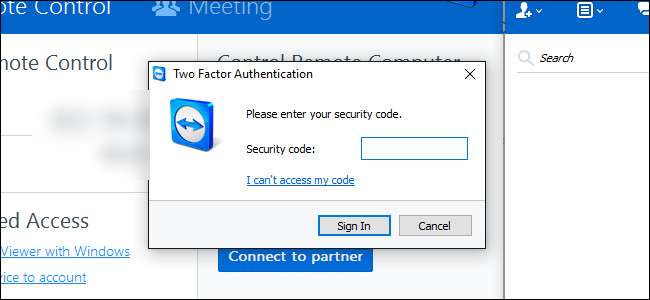
Per giocare in modo più sicuro, dopo aver completato il processo di accesso, puoi selezionare Aiuto> Verifica nuova versione dalla barra degli strumenti per confermare che stai utilizzando il numero di versione più aggiornato.
Blocca le impostazioni di sicurezza di TeamViewer
A questo punto, sei già in vantaggio, semplicemente sostituendo la tua password con una nuova e più forte e attivando l'autenticazione a due fattori. Sebbene ciò protegga il tuo account TeamViewer in generale, tuttavia, dobbiamo ancora fare un piccolo lavoro nell'attuale applicazione TeamViewer stessa.
Vogliamo sottolineare qualcosa che abbiamo evidenziato all'inizio del tutorial: le impostazioni e le opzioni che selezioni dipendono in larga misura da come utilizzi TeamViewer. Se stai configurando TeamViewer come un modo per accedere in remoto al tuo computer mentre sei lontano da casa, farai scelte diverse rispetto a se stai configurando il client TeamViewer sul computer dei tuoi genitori anziani. Ti invitiamo a proteggere il maggior numero di impostazioni possibile senza ridurre l'utilità di TeamViewer al punto che è più un ostacolo che un aiuto.
Per iniziare, vai su Extra> Opzioni dalla barra dei menu.
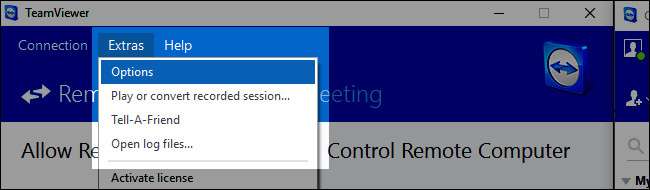
Tutte le modifiche alle impostazioni che apporteremo si trovano nel menu Opzioni dell'estensione. Per aiutare a ridurre la confusione, lavoreremo fino al menu delle opzioni, sottomenu per sottomenu.
Generale: nessun avvio automatico e assegnazione dell'account
Per iniziare, seleziona la scheda "Generale", dal riquadro di navigazione a sinistra.
Ci sono due grandi impostazioni che vuoi configurare qui. Innanzitutto, vuoi confermare che "Avvia TeamViewer con Windows" non è selezionato a meno che tu non abbia un molto motivo urgente per averlo. Se sei il fornitore di supporto tecnico, non hai davvero bisogno che TeamViewer inizi con Windows. D'altra parte, se il destinatario del supporto tecnico non è in grado di gestire armeggiare per avviare TeamViewer ogni volta che ti chiamano, potrebbe essere un male necessario abilitare questa impostazione sulla sua macchina, ma come abbiamo detto prima, è meglio eseguire solo TeamViewer quando lo stai utilizzando attivamente, il che significa deselezionare questa casella.
In fondo troverai una sezione denominata "Assegnazione account". Fare clic sul pulsante "Assegna a account" e assegnare il computer a un account TeamViewer specifico. Se questo è il tuo personal computer a cui solo tu vuoi accedere, allora vuoi assegnare il computer al tuo account. Se questo computer appartiene alla persona che aiuti spesso, allora desideri assegnare il suo computer il tuo account.
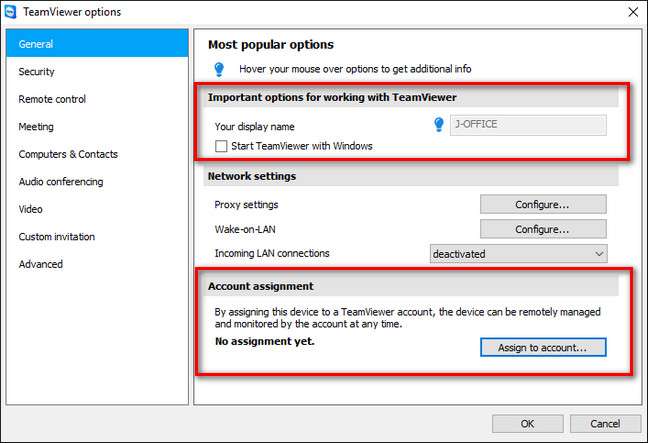
Non possiamo enfatizzare eccessivamente ciò che offre un aumento della sicurezza. Se il tuo account ha una password complessa e l'autenticazione a due fattori abilitata, significa che invece di una password casuale predefinita debole il client TeamViewer crea ogni sessione, chiunque tenti di accedere al computer remoto avrà bisogno del tuo login, della tua password complessa, e accesso al tuo autenticatore.
Sicurezza: nessun accesso facile, password complesse e whitelist
La nostra prossima tappa è la sezione sicurezza. Seleziona "Sicurezza" dal riquadro di sinistra.
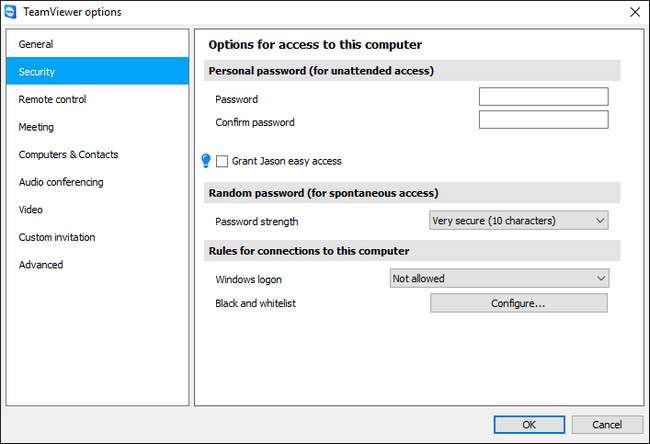
Qui hai alcune scelte da fare per quanto riguarda l'accesso tramite password e l'accesso a Windows. Innanzitutto, abbiamo la sezione "Password personale". Qui puoi impostare una password personale per questo client TeamViewer (per l'accesso remoto) e puoi concedere un "accesso facile" (in cui l'account elencato non ha bisogno di inserire una password per accedere alla macchina fintanto che sono registrati nel loro TeamViewer account).
Alcune persone preferiscono impostare manualmente una password molto complessa per la propria macchina (piuttosto che fare affidamento su quelle generate casualmente che TeamViewer utilizza per impostazione predefinita). Finché imposti una password molto complessa, e usa la funzione Whitelist che vedremo tra poco, questa è un'opzione sicura. Senza la whitelist, però, la password personale apre un altro vettore di attacco, poiché qualcuno avrebbe bisogno solo del tuo ID TeamViewer e della tua password per accedere alla macchina, non avrebbe nemmeno bisogno di un token di autenticazione a due fattori.
Ti scoraggiamo dall'usare la funzione "accesso facile" a meno che tu non abbia una password molto complessa sul tuo account TeamViewer e non hai abilitato l'autenticazione a due fattori, poiché ciò elimina la necessità di una password generata manualmente o in modo casuale per accedere alla macchina (purché tu abbia effettuato l'accesso al tuo account TeamViewer). Anche in questo caso, è necessario bilanciare i problemi di sicurezza con la facilità d'uso.
Se ti attieni alle password generate casualmente (in cui l'utente finale, come tua madre, dovrà darti la password ogni volta), ti invitiamo a passare dalla lunghezza della password predefinita più debole a "Molto sicura (10 caratteri ) ". In alternativa, puoi disabilitare questa funzione se hai optato per una password manuale complessa nel passaggio precedente.
Nella sezione "Regole per le connessioni a questo computer", puoi specificare due cose: le credenziali di accesso a Windows e una lista nera / bianca. Si consiglia vivamente di lasciare l'opzione "Accesso a Windows" come "Ora consente". Se abiliti questa impostazione, TeamViewer accetterà le credenziali di accesso valide sul computer come codice di accesso valido per l'applicazione. Se l'utente sul computer ha una password debole, ciò è molto problematico ed è meglio lasciarlo disabilitato.
Infine, tu decisamente desidera impostare una whitelist per il computer. Fare clic sul pulsante "Configura" accanto alla voce "Lista nera e bianca".
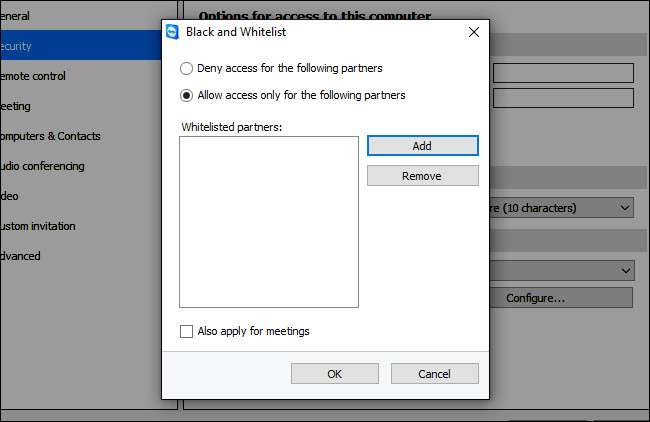
Seleziona "Consenti l'accesso solo ai seguenti partner", quindi fai clic su "Aggiungi". Ti verrà presentato un elenco dei tuoi contatti TeamViewer tra cui scegliere. Per impostazione predefinita, sei l'unica persona nel tuo elenco di contatti. Se stai usando TeamViewer solo per accedere alle tue macchine, allora questo è perfetto, puoi semplicemente inserire il tuo nella whitelist e chiamarlo buono.
Se stai configurando un computer per un parente, tuttavia, dovrai aggiungerti come contatto al suo account TeamViewer se desideri utilizzare la funzione Whitelist. Puoi farlo chiudendo il menu delle opzioni qui, tornando alla finestra principale di TeamViewer e facendo clic sulla piccola icona a doppia freccia accanto al loro nome nell'angolo in basso a destra dello schermo (questo espande l'elenco Computer e contatti). Fai clic su "Aggiungi contatto" nella parte inferiore dell'elenco per aggiungerti come contatto.

Se hai bisogno di aggiungere qualcun altro (come, ad esempio, un fratello che aiuta anche con il computer di mamma e papà) ora è il momento di farlo.
Una volta che le persone in più, se necessario, sono nell'elenco dei contatti, puoi semplicemente tornare al menu precedente, selezionare "Aggiungi" e quindi selezionare tutti gli account TeamViewer che desideri aggiungere alla whitelist. Fare clic su "OK" per confermare.
Opzioni avanzate: controllo granulare sulla funzionalità di accesso remoto
Se sei arrivato così lontano (impostazioni dell'autenticazione a due fattori, utilizzo di password complesse, configurazione di una whitelist) sei in ottima forma e potrebbe non essere necessario eseguire ulteriori modifiche avanzate. Il menu delle impostazioni avanzate, tuttavia, offre un controllo davvero granulare sugli aspetti dell'esperienza di TeamViewer che ti consentono di proteggere sia i tuoi computer che i computer delle persone che aiuti sia dalle manomissioni esterne (sia dagli errori dell'utente).
Per accedere alle impostazioni avanzate selezionare la scheda "Avanzate" dal riquadro di navigazione a sinistra.
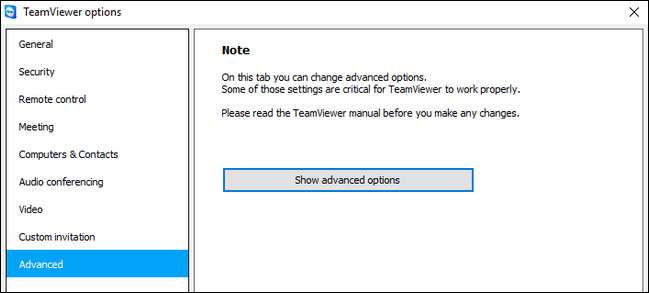
Viene visualizzato un avviso che informa che dovresti davvero leggere il manuale prima di apportare modifiche. È vero. Dovresti assolutamente leggere il manuale se hai intenzione di perdere tempo con qualsiasi impostazione, non ti stiamo guidando specificamente. La mancata lettura della documentazione è la via del dolore.
Per accedere alle opzioni avanzate, fare clic su "Mostra opzioni avanzate". C'è Un sacco in corso qui, ma ci interessa solo una particolare sezione del menu avanzato "Impostazioni avanzate per le connessioni a questo computer".
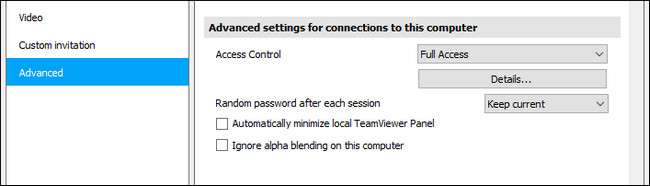
Qui troverai una voce per "Controllo accesso" che, per impostazione predefinita, è impostata su "Accesso completo". Invece di lasciarlo impostato su "Accesso completo", ti consigliamo vivamente di selezionare "Impostazioni personalizzate" dal menu a discesa.
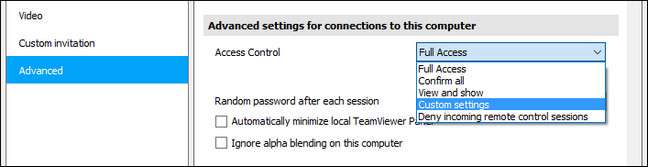
Dopo aver selezionato "Impostazioni personalizzate", fare clic sul pulsante "Configura" direttamente sotto la casella.
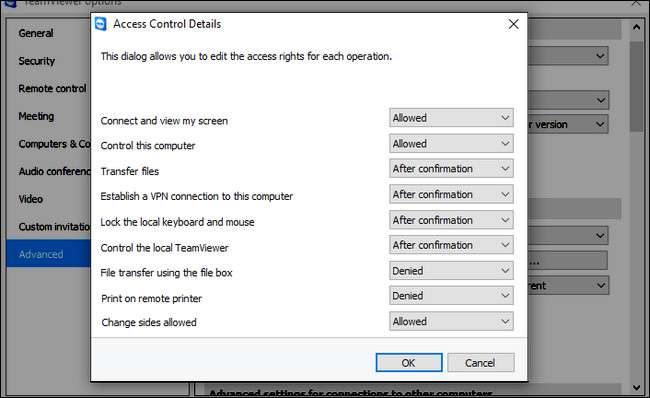
Qui troverai un'ampia gamma di autorizzazioni granulari per la tua sessione di accesso remoto che possono essere configurate come "consenti", "dopo la conferma" o "negato". Come si configurano queste impostazioni altamente dipende dalle tue esigenze e le impostazioni che abbiamo nello screenshot qui sopra servono semplicemente a mostrare i diversi stati in cui possono trovarsi le voci.
Se, ad esempio, stai configurando un computer sulla tua rete domestica per un facile accesso remoto, sarebbe sciocco passare da "Connetti e visualizza il mio schermo" a "Dopo la conferma", perché dovresti arrancare fino in fondo al server seminterrato per confermare manualmente l'accesso remoto. E a quel punto, chi ha bisogno dell'accesso remoto ... tu sei già lì.
D'altra parte, però, se hai un amico, un familiare, un cliente, che è preoccupato per la privacy e per il fatto che tu possa connetterti casualmente al loro computer senza preavviso, quindi attivare "Dopo la conferma" ti consente di dire "Guarda , in questo modo posso connettermi al tuo computer per aiutarti solo se fai esplicitamente clic su OK e lo consenti. "
I singoli pulsanti di controllo degli accessi sono descritti in dettaglio pagina 72 del manuale di TeamViewer 11 (PDF), ma qui evidenzieremo le impostazioni che dovrebbero essere generalmente impostate su "Dopo la conferma" in quasi tutte le circostanze:
- Trasferisci file : Imposta questo su "Dopo la conferma" per i computer remoti che servi. Perché offrire a un intruso un modo semplice per scaricare le dichiarazioni dei redditi dei tuoi genitori o caricare qualcosa sul loro computer?
- Stabilisci una connessione VPN a questo computer : Raramente è necessario configurare una rete virtuale effettiva tra i computer e, a meno che tu non abbia una buona ragione per mantenerla attiva, dovresti disattivarla per motivi di sicurezza. Imposta questo su "Negato".
- Controlla il TeamViewer locale : Se lo stai configurando sulla macchina di un parente, lo vuoi impostare su "Dopo la conferma", nel caso in cui tu abbia effettivamente bisogno di apportare alcune modifiche remote al client TeamViewer lungo la strada. Se lo stai configurando sulla tua macchina, dovresti impostarlo su "Negato". Quante volte dovrai connetterti in remoto alla tua macchina e apportare grandi modifiche a TeamViewer?
- Trasferimento di file utilizzando la casella dei file : Proprio come le impostazioni di trasferimento dei file, anche questa dovrebbe essere impostata su "Dopo la conferma". Se alcuni file stanno lasciando il computer remoto, qualcuno dovrebbe confermarlo.
Oltre alle altre precauzioni di sicurezza che mettiamo in atto, queste precauzioni aggiuntive assicurano che se qualcuno avesse accesso a TeamViewer, non sarebbe in grado di sottrarre file o trasferire malware alla macchina.
La nostra prossima tappa è importante se utilizzi le password generate casualmente per mantenere il computer remoto al sicuro. Sotto la sezione Controllo accesso c'è una voce etichettata "Password casuale dopo ogni sessione". Dal menu a tendina, seleziona "Genera nuovo" per creare una nuova password casuale ogni volta che qualcuno cerca di connettersi a TeamViewer.
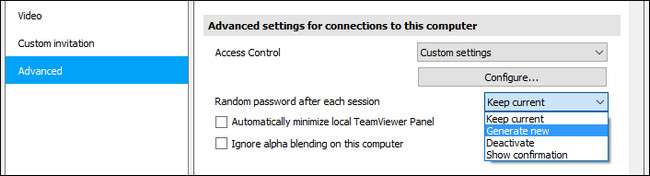
Ancora una volta, come tutte le opzioni che abbiamo esaminato, regola questa per adattarla allo scenario per cui stai utilizzando TeamViewer. Se leggere una password lunga e casuale al telefono non è fattibile per la persona che stai aiutando, scegli invece di utilizzare l'opzione di password manuale complessa che abbiamo esaminato nella scheda "Sicurezza", in precedenza nel tutorial.
Infine, se hai configurato il computer remoto con un file account utente con limitazioni (una scelta saggia se hai configurato un computer per un parente non esperto di tecnologia), puoi scorrere verso il basso fino alle "Opzioni di TeamViewer" e selezionare "Le modifiche richiedono diritti amministrativi su questo computer".
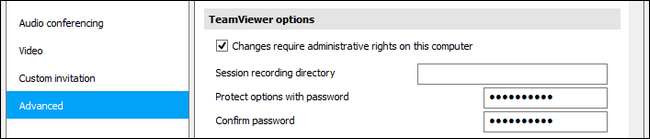
Ciò garantisce che solo qualcuno sul computer con accesso amministrativo (che tu sia tu o un adulto della famiglia remota) sarà in grado di apportare modifiche alle impostazioni di TeamViewer. Inoltre (o in alternativa), puoi anche impostare una password direttamente all'interno dell'applicazione TeamViewer con le "Opzioni di protezione con una password".
Per i diffidenti: alternative a TeamViewer
Personalmente non abbiamo fretta di abbandonare TeamViewer, ma se hai riscontrato un compromesso sulla configurazione di TeamViewer, comprendiamo perfettamente se sei interessato a provare un'applicazione desktop remota alternativa. Ecco alcune applicazioni alternative che potresti prendere in considerazione:
- Desktop remoto di Windows : Disponibile per Windows e macOS (come client per accedere a macchine Windows). È gratuito e abbastanza facile da configurare, ma ha un grosso limite: gli utenti di qualsiasi versione di Windows possono connettersi ad altri PC Windows utilizzando Desktop remoto, ma le edizioni home di Windows non possono ospitare una connessione. Per assistenza nella configurazione di Windows Remote Desktop, guarda il nostro tutorial qui .
- Splashtop : Gratuito per uso personale se lo utilizzi solo sulla rete locale, ma $ 16,99 all'anno per "Anywhere Access Pack" che consente un vero accesso remoto. Client desktop disponibili per Windows, macOS e Ubuntu Linux. Splashtop offre un'esperienza simile a TeamViewer incluso il controllo del desktop remoto, il trasferimento di file e così via.
- Chrome Remote Desktop : Un'offerta relativamente nuova di Google, Chrome Remote Desktop è un'estensione del browser Chrome gratuita che consente di configurare una connessione desktop remoto sicura tra il browser Chrome dell'utente e il computer remoto. È multipiattaforma e funziona ovunque sia Chrome. Il grande difetto è che ha un set di funzionalità più limitato e se il sistema che stai cercando di risolvere presenta problemi con il browser web, avrai bisogno di un modo alternativo per accedere al desktop remoto.
Abbiamo suggerito le tre alternative qui a causa della loro facilità d'uso e dei solidi track record, non perché sono intrinsecamente migliori di TeamViewer o immuni a potenziali exploit. Come sempre, valuta attentamente le tue opzioni e applica gli stessi principi di cui abbiamo parlato riguardo a TeamViewer: lasciare lo strumento spento quando non è in uso, utilizzare password complesse, ecc., Quando si utilizza una soluzione desktop remota alternativa.
Anche se la configurazione di TeamViewer è così intensa come abbiamo appena fatto modo più lavoro che eseguire semplicemente l'applicazione nel suo stato predefinito, siamo reali qui. I tuoi dati e la tua sicurezza (e i dati e la sicurezza delle persone che aiuti con TeamViewer) valgono la pena. Quando ci sono dozzine di opzioni di sicurezza a portata di mano, come abbiamo appena dimostrato, non ci sono scuse per eseguire TeamViewer senza account utente, senza autenticazione a due fattori e una password debole.







